DiskSuite4.0でRAID5環境を作る
〜DiskSuite4.0ツールの起動〜
0.改定履歴
- 1997.10.16 初版
- 1997.10.20 タイトルを変更した.
1.はじめに
このドキュメントは,Solaris2.5.1でSolistice DiskSuite4.0を利用してRAID5を作成する手順である.
また,このドキュメントでは,扱う画像がかなり大きいので,大きな画面に関してはクリックすれば原寸大に表示されるように設定してあるので,青い枠がある画像はクリックして見てほしいとおもう.
2.DiskSuiteツールの起動
- DiskSuiteツール(GUIツール)は,metatoolコマンドで実行することができる.
root@duo# metatool & metatool の初期化中... 終了。 ドライバとスライスを探索中... 終了。 データベースの複製を探索中... 終了。 ホットスペア集合を探索中... 終了。 連結形式ファイルを探索中... 終了。 RAID デバイスを探索中... 終了。 ミラーを探索中... 終了。 トランスデバイスを探索中... 終了。 マウントおよびスワップの情報を更新中... 終了。 root@duo# |
- もし,Segmentation Faultで稼働しない場合は,LANG環境変数をチェックする必要がある. 日本語で表示させる場合には,ja,英語で表示させる場合にはCを設定する.
ツールへのパスなどは,インストール時に設定してあるはずである. 詳細はドキュメント「Solstice DiskSuite4.0インストール」を参照する.
3.初期状態データベースの作成準備
まず,初期状態データベースを作成しなければならない. 初期状態データベースについては,ドキュメント「初期状態データベースの複製の作成」を参照する.
- まず,起動すると最初に次のようなダイアログが表示される.
- 初めての起動の時.
- これは,まだメタ状態データベースが無い事を表している.
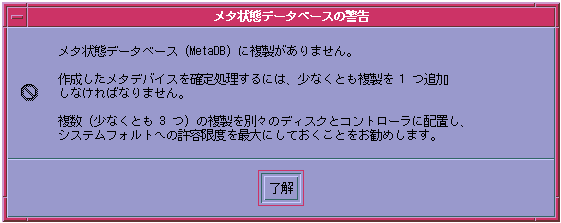
- OKボタンを押して継続する.
- すると,次のようなメタデバイスエディタ画面が表示される.
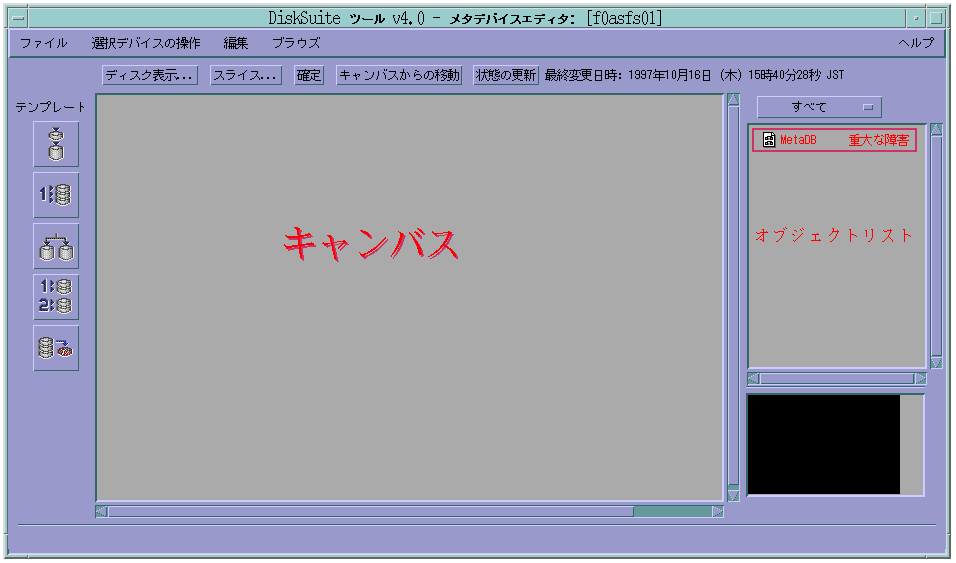
- オブジェクトリストから,MetaDBオブジェクトをキャンバスにドラッグする. このドラッグはマウスの真ん中ボタンを使う. あとからわかったが,オブジェクトリストの"MetDB"のアイコンをダブルクリックでもちゃんと表示される.
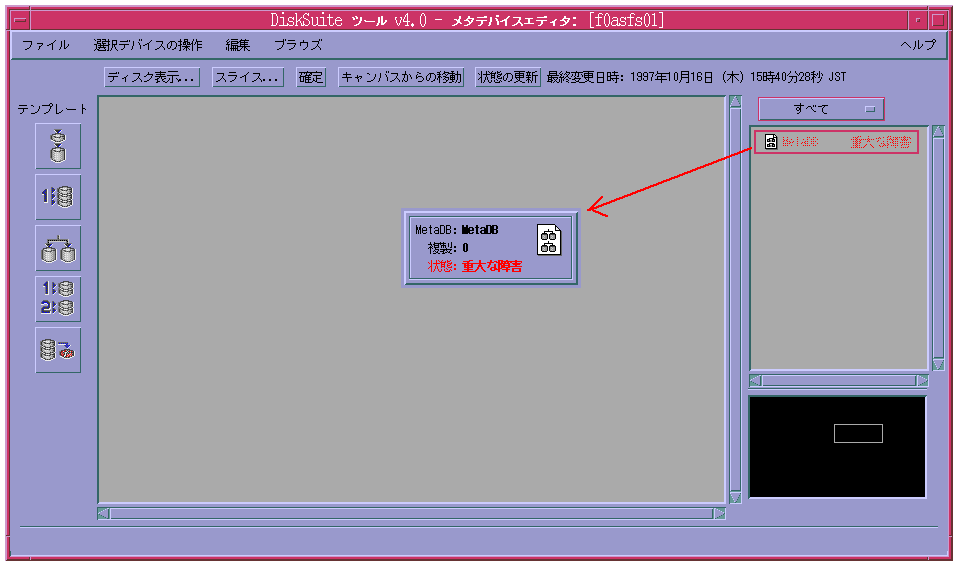
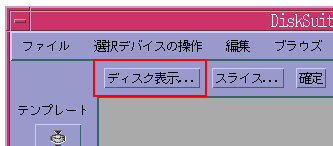
- [ディスク表示]ボタンを押す.
- すると,次のようなディスク表示画面が表示される.
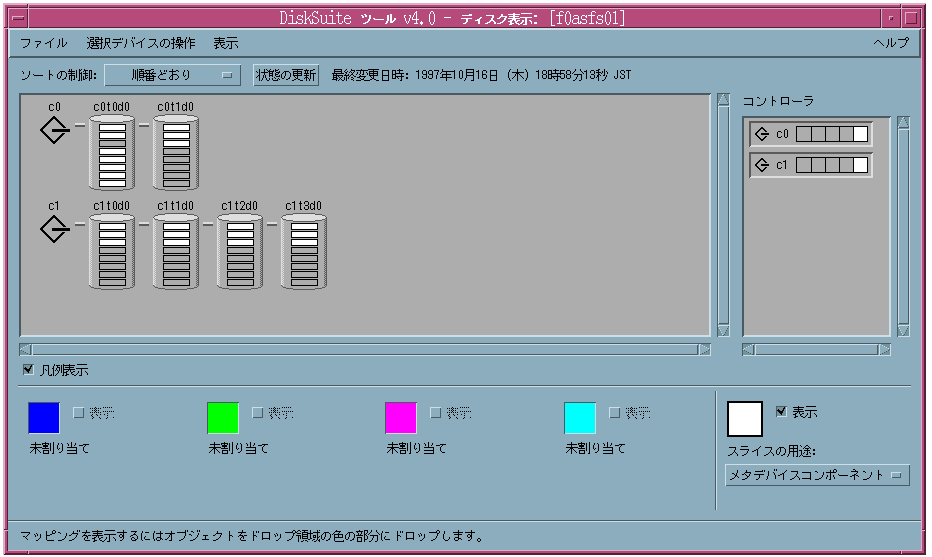
- 全てのSCSIコントローラの状態を示すために,メニューバーの[表示]から,[全コントローラを表示]を選択する.
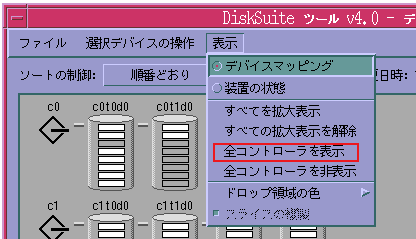
- すると,次のように表示される.(まえと変わってない...)
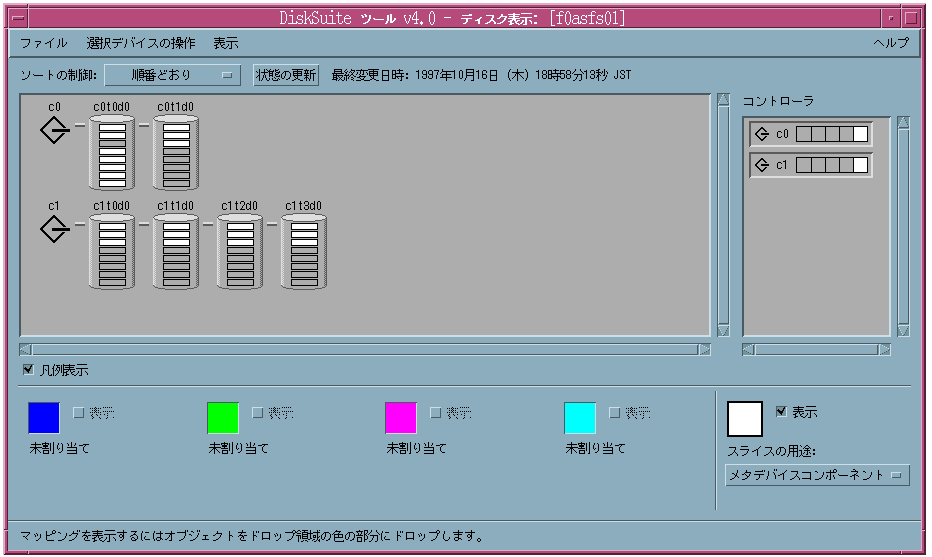
- この画面では,現在認識されているハードディスクが表示されている.
- この図からは,SCSIが2系統,1系統目にディスクが2つ,2系統目にディスクが4つ付いていることがわかる.


